
  |  | ||
Ta sekcja opisuje narzędzia użytkownika znajdujące się w menu Narzędzia administratora opcji Ustawienia systemu.
Ustawienia domyślne wyróżnione są czcionką pogrubioną.
Narzędzia administratora mogą być używane wyłącznie przez niego. Aby zmienić te ustawienia, skontaktuj się z administratorem.
Zalecamy włączenie funkcji autoryzacji administratora przed wprowadzeniem jakichkolwiek ustawień w menu Narzędzia administratora.
Zarządzanie książką adresową
Do książki adresowej można dodawać informacje. Informacje można też zmieniać i usuwać.
Szczegółowe informacje, patrz "Książka adresowa".
Zarejestruj/Zmień
Można rejestrować i zmieniać nazwy oraz kody użytkowników.
Nazwy
Można zarejestrować nazwę, wyświetlany kod, numer rejestracji oraz wybrany indeks.
Informacje autoryzacji
Można zarejestrować kod użytkownika i określić funkcje dostępne dla poszczególnych kodów. Można również rejestrować nazwy użytkowników i hasła wykorzystywane podczas wysyłania wiadomości e-mail, wysyłania plików do folderów lub podczas uzyskiwania dostępu do serwera LDAP.
Zabezpieczenie
Można zarejestrować kod zabezpieczenia.
Odbiorca faksu
Można zarejestrować numer faksu, międzynarodowy tryb nadawania, nagłówek faksu, wstawianą etykietę, odbiorcę IP-Fax oraz protokół.
Poczta e-mail
Można zarejestrować adres poczty e-mail.
Folder
Można zarejestrować protokół, ścieżkę, numer portu i nazwę serwera.
Dodaj do grupy
Odbiorców zdefiniowanych w książce adresowej można dodać do grupy.
Usuń
Można usunąć nazwę z książki adresowej.
Można zarejestrować maksymalnie 2000 nazw.
Można zarejestrować maksymalnie 500 kodów użytkowników.
Rejestrowanie i zarządzanie nazwami w książce adresowej można wykonywać przy użyciu oprogramowania Web Image Monitor lub SmartDeviceMonitor for Admin.
Książka adresowa: Zarejestruj/Zmień/Usuń grupę
Nazwy zarejestrowane w książce adresowej można dodać do grupy. Można wówczas łatwo zarządzać nazwami zarejestrowanymi w każdej grupie.
Zarejestruj/Zmień
Grupy można rejestrować i zmieniać.
Nazwy
Można zarejestrować nazwę, wyświetlany kod, numer rejestracji oraz wybrany indeks.
Zarejestruj użytkownika/grupę
Można sprawdzić nazwy lub grupy zarejestrowane w każdej grupie.
Zabezpieczenie
Można zarejestrować kod zabezpieczenia.
Dodaj do grupy
Grupy zarejestrowane w książce adresowej można umieścić w grupie.
Usuń
Grupę z książki adresowej można usunąć.
Można zarejestrować maksymalnie 100 grup.
Rejestrowanie i zarządzanie grupami w książce adresowej można wykonywać przy użyciu oprogramowania Web Image Monitor lub SmartDeviceMonitor for Admin.
Należy użyć funkcji oprogramowania SmartDeviceMonitor for Admin dostarczanego z zespołem drukarki/skanera.
Książka adresowa: zmiana kolejności
Umożliwia zmianę kolejności zarejestrowanych nazw.
Można zmienić kolejność elementów na tej samej stronie, ale nie można przenieść elementów na inna stronę.
Na przykład nie można przenieść element ze strony "PLANOWANIE" ([OPQ]) na stronę "CODZIENNIE" ([CD]).
Naciśnij [Ustawienia systemu].
Naciśnij przycisk [Narzędzia administr.].
Naciśnij przycisk [Książka adresowa: zmiana kolejności].
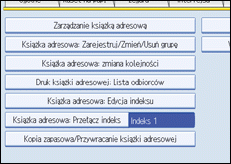
Naciśnij przycisk nazwy do przeniesienia.
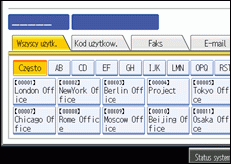
Nazwę można wybrać przy użyciu przycisków numerycznych.
Naciśnij przycisk nazwy w miejscu, do którego nazwa jest przenoszona.
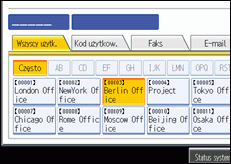
Przycisk użytkownika zostanie przeniesiony do wskazanego miejsca, a przycisk użytkownika znajdujący się aktualnie na wybranej pozycji zostanie przeniesiony do przodu lub wstecz.
Jeśli wybrany przycisk przenoszony jest do przodu, przycisk na wybranej pozycji przenoszony jest wstecz.
Jeśli wybrany przycisk przenoszony jest wstecz, przycisk na wybranej pozycji przenoszony jest do przodu.
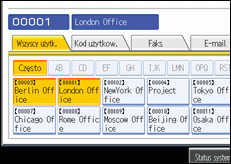
Nazwę można wybrać także przy użyciu przycisków numerycznych.
Druk książki adresowej: Lista odbiorców
Można wydrukować listę odbiorców zarejestrowanych w książce adresowej.
Druk w kolejności indeksu 1
Drukuje książkę adresową posortowaną według indeksu 1.
Druk w kolejności indeksu 2
Drukuje książkę adresową posortowaną według indeksu 2.
Druk w kolejności indeksu 3
Drukuje książkę adresową posortowaną według indeksu 3.
Drukuj listę wybierania grupowego
Drukuje książkę adresową grup.
Naciśnij [Ustawienia systemu].
Naciśnij przycisk [Narzędzia administr.].
Naciśnij przycisk [Druk książki adresowej: Lista odbiorców].
Wybierz format wydruku.
Aby wydrukować listę w trybie drukowania dwustronnego, wybierz opcję [Drukuj po obu stronach].
Naciśnij przycisk [Start].
Lista jest drukowana.
Książka adresowa: Edycja indeksu
Indeks można edytować, aby umożliwić łatwe wyszukanie użytkownika.
Naciśnij [Ustawienia systemu].
Naciśnij przycisk [Narzędzia administr.].
Naciśnij przycisk [Książka adresowa: Edycja indeksu].
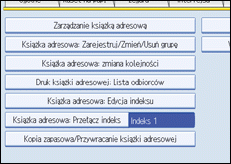
Naciśnij przycisk indeksu do zmiany.
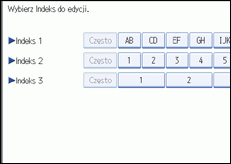
Wprowadź nową nazwę, a następnie naciśnij przycisk [OK].
Naciśnij przycisk [OK].
Książka adresowa: Przełącz indeks
Określa indeks do wybrania użytkownika.
Ustawienie domyślne to Indeks 1.
Kopia zapasowa / Przywróć książkę adresową
Można utworzyć kopię zapasową książki adresowej urządzenia na pamięci zewnętrznej lub odtworzyć z niej taką kopię.
Kopia zapasowa
Można utworzyć kopię zapasową książki adresowej urządzenia na pamięci zewnętrznej.
Przywróć
Można odtworzyć kopię zapasową książki adresowej z pamięci zewnętrznej.
Format
Można sformatować pamięć zewnętrzną.
Uzyskanie informacji o nośnikach
Wyświetla informacje o wolnym i zajętym miejscu na pamięci zewnętrznej.
Wyświetl/Wydrukuj licznik
Umożliwia wyświetlenie i wydrukowanie liczby kopii.
Wyświetl/Wydrukuj licznik
Wyświetla liczbę wydruków dla poszczególnych funkcji (Ogółem, Kopiarka, Drukarka, A3 / DLT, Dupleks, Wydruki faksu, Ogółem wysłane/nadane, Nadawanie faksu, Wysłane ze skanera).
Drukuj listę liczników
Drukuje listę ilości wydruków dla każdej opcji.
Wyświetl/Usuń/Drukuj licznik wydruków użytkownika
Umożliwia wyświetlenie i wydrukowanie liczby wydruków utworzonych za pomocą kodów użytkownika i ustawienie wartości liczników na 0.
Naciśnij przycisk [![]() Poprzedni] i [
Poprzedni] i [![]() Następny], aby wyświetlić całkowitą liczbę wydruków.
Następny], aby wyświetlić całkowitą liczbę wydruków.
Liczba wydruków może różnić się od wartości licznika opcji Wyświetl/Drukuj licznik.
Drukuj stan liczników dla wszystkich użytkowników
Drukuje wartość licznika dla wszystkich użytkowników.
Wyczyść stan liczników dla wszystkich użytkowników
Zeruje wartość licznika dla wszystkich użytkowników.
Drukuj stan liczników według użytkownika
Drukuje wartość licznika dla poszczególnych użytkowników.
Wyczyść stan liczników według użytkownika
Zeruje wartość licznika dla poszczególnych użytkowników.
Wybierz wszystkich na stronie
Wybiera wszystkich użytkowników wymienionych na danej stronie.
Zarządzanie autoryzacją użytkowników
Autoryzacja kodu użytkownika.
Opcja Autoryzacja kodu użytkownika umożliwia ograniczenie liczby dostępnych funkcji i nadzorowanie ich wykorzystania.
Korzystanie z opcji Autoryzacja kodu użytkownika wymaga zarejestrowania kodu użytkownika.
Funkcja Kontroli PC drukarki umożliwia utworzenie dziennika wydruków dla kodów wprowadzonych przy użyciu sterownika drukarki.
Jeśli wybrano opcję Autoryzacja kodu użytkownika, nie można użyć opcji Automatyczny wybór koloru.
Szczegółowych informacji dotyczących opcji Autoryzacja podstawowa, Autoryzacja Windows, Autoryzacja LDAP i Autoryzacja serwera integracji może udzielić administrator.
Kopiarka:
"Ogranicz wszystkie (Czarno-białe / Pełnokolorowe)", "Pełnokolorowe", "Nie ograniczaj"
Drukarka:
"Czarno-białe", "Kolorowe", "Kontrola PC", "Nie ograniczaj"
Inne funkcje:
"Dokument" "Serwer", "Faks", "Skaner"
Autoryzacja zadań drukarki:
"Cała", "Proste(ograniczone)", "Proste (wszystko)"
Autoryzacja podstawowa
Autoryzacja Windows
Autoryzacja LDAP
Autoryzacja serwera integracji
Wyłączone
Zarządzanie rozszerzoną autoryzacją
Szczegółowych informacji na temat tej funkcji może udzielić administrator.
Zarządzanie autoryzacją administratorów
Szczegółowych informacji na temat tej funkcji może udzielić administrator.
Zarejestruj/Zmień administratora
Szczegółowych informacji na temat tej funkcji może udzielić administrator.
Zarządzanie licznikiem zewnętrznym
Określa funkcje, które będą zarządzane przy użyciu licznika zewnętrznego.
Kopiarka: Pełnokolorowe, Czarno-białe
Drukarka: Kolorowe, Czarno-białe
Inne funkcje: Serwer dokumentów / Faks / Skaner
Rozszerzone zabezpieczenia
Określa, czy są używane funkcje rozszerzonych zabezpieczeń. Szczegółowych informacji na temat rozszerzonych funkcji ochrony może udzielić administrator.
Automatyczne usuwanie pliku na serwerze dokumentów
Określa czy dokumenty zapisane na serwerze dokumentów mają być usuwane po upływie określonego czasu.
Ustawienia domyślne to Włączone, 3 dni.
Jeśli wybrano wartość [Włączone], dokumenty zapisane od tej chwili będą usuwane po określonym czasie.
Jeśli wybrano wartość [Wyłączone], dokumenty nie są automatycznie usuwane.
Jeśli wybrano wartość [Włączone], wpisz liczbę dni z zakresu od 1 do 180 (z dokładnością do 1 dnia).
Wartość domyślna to 3 dni, co oznacza, że dokumenty są usuwane 3 dni (72 godziny) po zapisaniu.
Usuwanie wszystkich plików z serwera dokumentów
Można usunąć pliki zapisane na serwerze dokumentów, włącznie z plikami zapisanymi przez funkcje drukarki Wydruk próbny, Wydruk bezpieczny, Druk z zatrzymaniem i Zapisane zadania.
Nawet jeśli hasło jest zawsze ustawione, wszystkie dokumenty są usuwane.
Zostanie wyświetlony komunikat z prośbą o potwierdzenie. Aby usunąć wszystkie dokumenty, wybierz [Tak].
Zarejestruj / Zmień / Usuń serwer LDAP
Można zarejestrować serwer LDAP, aby wyszukiwać odbiorców e-mail bezpośrednio w książce adresowej serwera LDAP. Użycie tej funkcji jest możliwe przy wysyłaniu zeskanowanych plików poczty e-mail, przy użyciu funkcji skanera lub faksu.
Przed rozpoczęciem wyszukiwania LDAP należy sprawdzić, czy określono wartości poniższych opcji. W przypadku innych opcji należy sprawdzić środowisko i wprowadzić wymagane zmiany.
Nazwa serwera
Podstawa wyszukiwania
Numer portu
Warunki wyszukiwania
Autoryzacja
Ta funkcja obsługuje LDAP wersje 2.0 i 3.0.
Aby korzystać z serwera LDAP, należy wybrać wartość [Włączone] dla opcji Wyszukiwanie LDAP.
Szczegółowe informacje na temat programowania serwera LDAP, patrz "Rejestrowanie serwera LDAP".
Wyszukiwanie LDAP
Określa czy serwer LDAP będzie używany przy wyszukiwaniu.
Ustawienie domyślne to Wyłączone.
Jeśli wybrano opcję [Wyłączone], lista serwerów LDAP nie jest dostępna na ekranie wyszukiwania.
AOF (Zawsze włączone)
Określa czy funkcja automatycznego wyłączania jest używana.
Ustawienie domyślne to Włączone.
Zarejestruj / Zmień / Usuń Realm
Zaprogramuj Realm wykorzystywany podczas autoryzacji Kerberos.
Nazwa Realmu
Nazwa serwera KDC
Nazwa domeny
Podczas programowania Realmu należy upewnić się, że została ustawiona nazwa Realmu oraz nazwa serwera KDC.
Szczegółowe informacje na temat Programowania / Zmiany / Usuwania Realmów, patrz "Programowanie Realmu".
Wersja firmware
Można sprawdzić wersję oprogramowania zainstalowanego w urządzeniu.
Poziom ochrony sieci
Szczegółowych informacji na temat tej funkcji może udzielić administrator.
Ustawienia automatycznego czyszczenia pamięci
Szczegółowych informacji na temat tej funkcji może udzielić administrator.
Wyczyść wszystkie pamięci
Szczegółowych informacji na temat tej funkcji może udzielić administrator.
Usuń wszystkie dzienniki
Szczegółowych informacji na temat tej funkcji może udzielić administrator.
Ustawienia przesyłania dziennika
Szczegółowych informacji na temat tej funkcji może udzielić administrator.
Ochrona danych przed kopiowaniem
Szczegółowych informacji na temat tej funkcji może udzielić administrator.
Kopie zapasowe do wydruku: usuwanie wszystkich plików
Aby usunąć kopię zapasową dokumentu przeznaczonego do wydruku, wybierz opcję [Tak].
Kopie zapasowe do wydruku: kompresja
Wybierz metodę kompresji dla dokumentów, dla których chesz utworzyć kopie zapasowe.
Wartość domyślna to Wysoki poz. kompresji.
Kopie zapasowe do wydruku: domyślny format
Wybierz domyślny format dokumentów, dla których chcesz utworzyć kopie zapasowe.
Domyślne ustawienie to Do drukowania.
Kopie zapasowe do wydruku: domyślna rozdzielczość
Wybierz domyślną rozdzielczość dokumentów, dla których chcesz utworzyć kopie zapasowe.
Ustawienie domyślne to 50 %.
Stały port USB
Określa, czy port USB ma być stały.
Ustawienie domyślne to Wyłączone.
W przypadku komputera, w którym zainstalowana drukarka jest podłączona do innego urządzenia tego samego modelu przez interfejs USB, wybranie ustawienia [Włączone] dla tej opcji spowoduje, że instalacja dodatkowych sterowników nie będzie konieczna.
Ustawienia szyfrowania danych urządzenia
Szczegółowych informacji na temat tej funkcji może udzielić administrator.